A legjobb programok a számítógéphez való távoli hozzáféréshez

- 2575
- 598
- Takács Tamás Csaba
Ez az áttekintés a távoli hozzáférés és a számítógépes kezelés legjobb ingyenes programjainak listája az interneten keresztül (távoli asztalnak is nevezik). Mindenekelőtt a Windows 10, 8 és a Windows 7 távoli adminisztrációjáról beszélünk, bár ezek közül a programok közül sok lehetővé teszi a távoli asztalhoz és más operációs rendszerhez való csatlakozást, beleértve az Android okostelefonokat és az iOS -t is.
Mire lehet szükség az ilyen programokhoz? A legtöbb esetben az asztalhoz való távoli hozzáféréshez és a számítógép rendszergazdáinak kiszolgálására szolgáló műveletekhez és szolgáltatás céljából használják. A szokásos felhasználó szempontjából azonban az interneten keresztül vagy a helyi hálózaton keresztüli távoli számítógép -vezérlés is hasznos lehet: például ahelyett, hogy egy virtuális gépet telepítne a Windows -val a Linux vagy a Mac laptopon, csatlakozhat a csatlakozáshoz A meglévő számítógép ezzel az operációs rendszerrel (és ez csak egy lehetséges forgatókönyv).
Frissítés: Egy új, nagyon egyszerű alkalmazás egy távoli asztalhoz megjelent a Windows 10 verzióinak frissítésében - gyors súgó, amely a leggyakrabban alkalmazható felhasználók számára alkalmas. A program használatáról szóló részletek: Az asztalhoz való távoli hozzáférés a Fast Assistan alkalmazásban (Quick Assist) Windows 10 (Nyissa meg az új lapon).
Microsoft Remote Desktop (Microsoft Remote Desktop)

A Microsoft Remote Desktop jó, mert a számítógépnek nem kell telepítenie a távoli hozzáféréshez szükséges kiegészítő szoftvert, míg az RDP protokoll, amelyet a hozzáférés során használnak, kellően védett és jól működik.
De vannak hátrányok. Mindenekelőtt, bár csatlakozhat egy távoli asztalhoz anélkül, hogy további programokat telepítené a Windows 7, 8 és a Windows 10 verziójából (valamint más operációs rendszerekből, beleértve az Androidot és az iOS -t, egy ingyenes vásárlói Microsoft Remote Desktop -ot), feltöltve), Mint egy számítógép, amelyhez csatlakoztatva vannak (szerverek), csak a Windows Pro és a fenti számítógép vagy laptop lehet.
Egy másik korlátozás - További beállítások és felmérések nélkül a távoli Microsoft asztalhoz való csatlakozás csak akkor működik, ha a számítógépek és a mobil eszközök ugyanazon a helyi hálózaton találhatók (például egy útválasztóhoz csatlakoztatva), vagy statikus IP -vel rendelkezik a Internet (ugyanakkor nem az útválasztókra vonatkoznak).

Ennek ellenére, ha van Windows 10 (8) Professional, vagy Windows 7, akkor a maximum (mint sokan) telepítve van a számítógépére, és csak otthoni használatra való hozzáférés lehetséges, talán a Microsoft Remote Desktop lesz a tökéletes lehetőség az Ön számára.
A felhasználás és a kapcsolat részletei: Remote Desktop Microsoft
Csapatviewer
A TeamViewer valószínűleg a leghíresebb program a Windows Remote Desktop és más operációs rendszerek számára. Oroszul, könnyen használható, nagyon funkcionális, jól működik az interneten keresztül, és ingyenesnek tekintik magánhasználatra. Ezen felül működhet a számítógépen történő telepítés nélkül, ami akkor hasznos, ha csak egyetlen kapcsolatra van szüksége.

A TeamViewer a Windows 7, 8 és a Windows 10, a Mac és a Linux "nagy" program formájában kapható, a szerver és az ügyfél funkcióinak kombinálásával, és lehetővé teszi a számítógéphez való állandó távoli hozzáférés konfigurálását, a számítógéphez TeamViewer QuickSupport modul, amely nem igényel telepítést, amely közvetlenül az indítási problémák azonosítója és jelszava után, amelybe be kell írni a számítógépet, ahonnan a kapcsolatot hajtják végre. Ezen felül van egy TeamViewer Host opció, amely biztosítja annak lehetőségét, hogy bármikor csatlakozzon egy adott számítógéphez. A közelmúltban a TeamViewer szintén megjelent a Chrome alkalmazás formájában, hivatalos alkalmazások vannak az iOS -ra és az Androidra.
A TeamViewer távoli számítógép -vezérlési munkamenet során elérhető funkciók között
- Indítsa el a VPN kapcsolatot egy távoli számítógéppel
- Távoli nyomtatás
- Képernyőképek létrehozása és távoli asztal rögzítése
- Általános hozzáférés a fájlokhoz vagy csak a fájlok átadásához
- Hang- és szöveges csevegés, levelezés, oldalak váltása
- A TeamViewer támogatja a Wake-on-LAN, az újraindítást és az automatikus retikolációt is biztonságos módban.

Összegezve, a TeamViewer az az a lehetőség, amelyet szinte mindenkinek ajánlhatnék, aki ingyenes programot igényelt egy távoli asztalhoz és számítógépes kezeléshez - szinte nem kell megértenie, mivel minden intuitív, és könnyű használni. Kereskedelmi célokból licencet kell vásárolnia (különben szembesül azzal a ténnyel, hogy az ülések automatikusan felrobbannak).
További információ a használatról és a letöltésről: Remote Computer Control a TeamViewer -ben
Chrome Remote Desktop (Chrome Remote Desktop)
A Google -nak saját távoli asztali számítógépe van, amely alkalmazásként dolgozik a Google Chrome -hoz (míg a hozzáférés nemcsak a Chrome -hoz, hanem a teljes asztalhoz is szolgál). Az összes asztali operációs rendszer támogatott, amelyen telepítheti a Google Chrome böngészőt. Android és iOS számára hivatalos ügyfelek is vannak az alkalmazásboltokban.
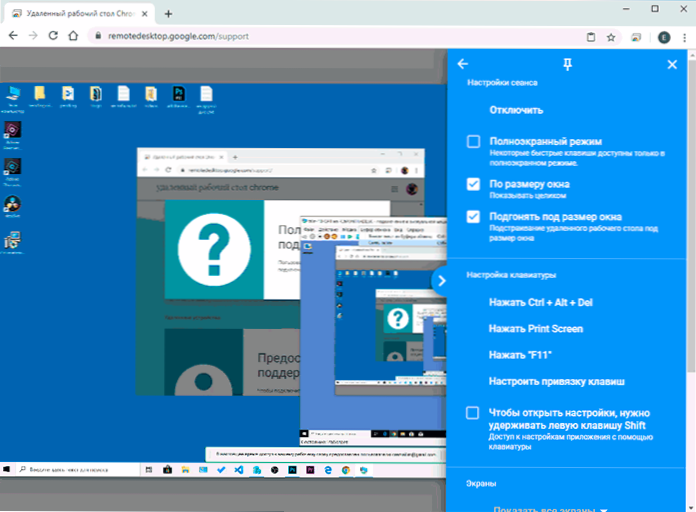
A Chrome Remote Desktop használatához le kell töltenie a böngésző bővítését a hivatalos áruházból, állítsa be az adatokat a hozzáféréshez (PIN-kód), és egy másik számítógép-csatlakozással ugyanazon kiterjesztés és a megadott PIN-kód segítségével. Ugyanakkor a távoli asztal használatához a Chrome -nak be kell írnia a Google -fiókját (nem feltétlenül ugyanazt a fiókot a különböző számítógépeken).
A módszer előnyei között szerepel a biztonság és a kiegészítő szoftver telepítésének szükségessége, ha a Chrome böngészőt használja. A hiányosságok - korlátozott funkcionalitás. További információ: Remote Desktop Chrome.
Távoli számítógépes hozzáférés az AnyDesk -hez
Az AnyDesk egy újabb ingyenes program a számítógéphez való távoli hozzáféréshez, és a korábbi fejlesztők, a TeamViewer hozta létre. Az alkotók által igényelt előnyök között szerepel a nagy sebességű (az asztali grafika átvitele), összehasonlítva a többi segédprogrammal.

Az AnyDesk támogatja az orosz nyelvet és az összes szükséges funkciót, beleértve a fájlátvitelt, a kapcsolat titkosítását, a számítógépre történő telepítés nélkül történő munkavégzést. Van azonban valamivel kevesebb funkció, mint a távoli adminisztráció más döntéseiben, de a "munkához" a távoli asztalhoz való csatlakozást használja "itt minden van. Vannak az AnyDesk a Windows és az összes népszerű Linux disztribúció verziói, a Mac OS, az Android és az iOS verziói.

Személyes szenzációim szerint - ez a program még kényelmesebb és egyszerűbb, mint a korábban említett TeamViewer. Az érdekes funkciók közül - dolgozzon több távoli asztalnál külön lapon. További információ a lehetőségekről és a letölthető lehetőségekről: Ingyenes program az AnyDesk számítógép távoli hozzáféréséhez és kezeléséhez
Távoli hozzáférés RMS vagy távoli segédprogramok
A távoli segédprogramok, amelyeket az orosz piacon távoli hozzáférésű RMS -ként mutatnak be (oroszul), az egyik legerősebb program a távoli hozzáféréshez azokhoz, amelyekkel találkoztam. Ugyanakkor akár 10 számítógépet is kezelhet még kereskedelmi célokra is.

A funkciók listája mindent tartalmaz, amire szükség lehet, de lehet, hogy nem szükséges, beleértve, de nem korlátozott:
- Számos csatlakozási mód, beleértve az RDP kapcsolat támogatását az interneten keresztül.
- Távoli telepítés és telepítés.
- Hozzáférés a videokamerához, a távoli regisztrációhoz és a parancssorhoz, a Wake-on-Lan támogatása, a csevegőfunkciók (videó, audio, szöveg), egy távoli képernyő rögzítése.
- Drag-n-drop támogatás a fájlátvitelhez.
- Több monitor támogatása.
Ez nem az RMS (távoli segédprogramok) minden képessége, ha valami igazán funkcionálisra van szüksége a távoli számítógépek adminisztrációjához és ingyenesen, azt javaslom, hogy próbálja ki ezt az opciót. Bővebben: Távoli adminisztráció a távoli segédprogramokban (RMS)
Ultravnc, szorosvnc és hasonló
VNC (virtuális hálózati számítástechnika) - A számítógépes asztalhoz való távoli kapcsolat típusa, hasonlóan az RDP -hez, de több -pllatform és nyílt forráskódú. A kapcsolat megszervezéséhez, valamint más hasonló lehetőségekben az ügyfél (néző) és a szerver használata (a számítógépen, amelyhez a kapcsolatot végrehajtják).
A Népszerű Programok (Windows számára) távoli hozzáférése a VNC használatával. A különböző megvalósítások támogatják a különböző funkciókat, de általában vannak fájlvitel, a csere puffer szinkronizálása, a kulcs kombinációk továbbítása, a szöveges csevegés.

Az UltravNC és más megoldások használata nem nevezhető egyszerűnek és intuitívnak a kezdő felhasználók számára (valójában ez nem számukra), de ez az egyik legnépszerűbb megoldás a szervezethez vagy a szervezet számítógépéhez való hozzáféréshez. A cikk keretein belül a használat és a hangoláshoz szükséges utasítások nem működnek, de ha érdekli és megérteni kívánja, rengeteg anyag található a VNC -k használatáról a hálózaton.
Aeroadmin
Az Aeroadmin Remote Desktop program az egyik legegyszerűbb ingyenes megoldás, amelyet oroszul kell találkoznom, és ideális azoknak a kezdő felhasználóknak, akiknek nincs szükségük jelentős funkciókra, amellett, hogy egyszerűen megtekintem és kezeljük a számítógépet az interneten keresztül.

Ebben az esetben a program nem igényel telepítést a számítógépre, és maga a végrehajtható fájl miniatűr. A használatról, a funkciókról és a letöltésről: Remote Desktop Aeroadmin
további információ
Még mindig sok különböző megvalósítás van a számítógépes asztalhoz való távoli hozzáférésről a különféle operációs rendszerekhez, fizetett és ingyenes. Közülük az Ammy Admin, a RemotePC, a Comodo Unite és nem csak.
Megpróbáltam kiemelni azokat, amelyek ingyenesek, funkcionálisak, támogatják az orosz nyelvet, és amelyek nem esküsznek (vagy kisebb mértékben megteszik) antivírusok (a legtöbb távoli adminisztrációs program a Kockázat, t.E. potenciális veszélyt jelent a jogosulatlan hozzáférés során, és ezért felkészüljön arra, hogy például a virustotalon észlelések vannak benne).

